win7通达信乱码改了系统语言还是乱码怎么办 win7通达信乱码解决方法
更新时间:2024-10-24 10:10:51作者:xiaoliu
Win7系统上使用通达信软件时出现乱码问题,即便改变系统语言依然无法解决,这种情况让人感到困惑和苦恼,影响了正常的使用体验。为了解决这个问题,我们需要采取一些有效的方法来修复通达信软件的乱码现象,保证我们能够顺利地使用这款软件获取到所需的行情信息。在接下来的内容中,我们将介绍一些解决Win7通达信乱码问题的方法,希望能够帮助到遇到这一困扰的用户。
具体方法:
1、在Win7系统的【开始】菜单上,鼠标左键单击打开【控制面板】。
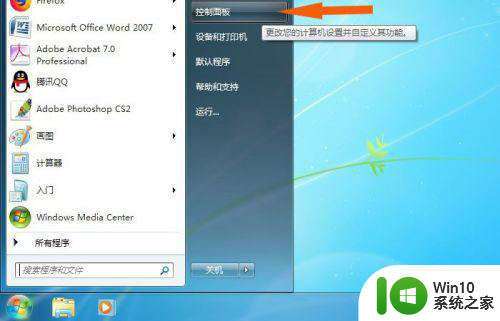
2 、在【控制面板】窗口上,鼠标左键单击打开【区域和语言】。
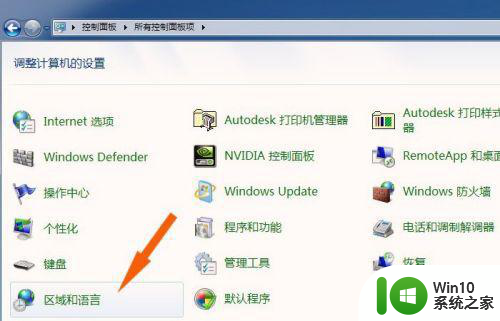
3、在弹出的【区域和语言】上,鼠标左键单击打开【管理】标签选项页。
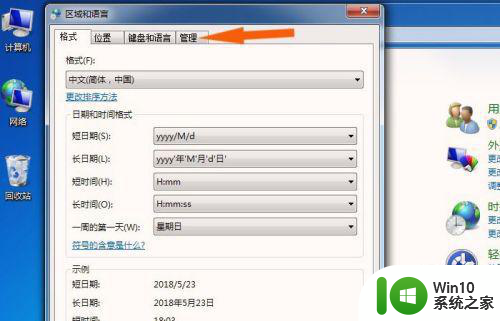
4、在【管理】标签选项页窗口上,单击【更改系统区域设置】按钮。
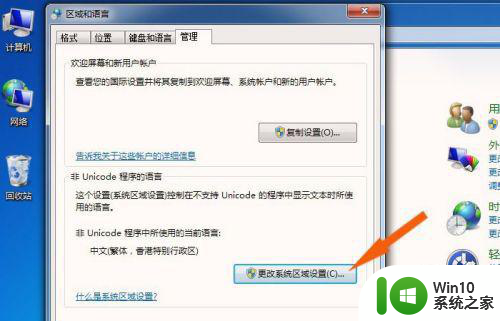
5、在弹出的【更改系统区域设置】窗口上,查看当前语言设置。

6、在【区域语言选择下拉表】中选择(中文简体,中国)。
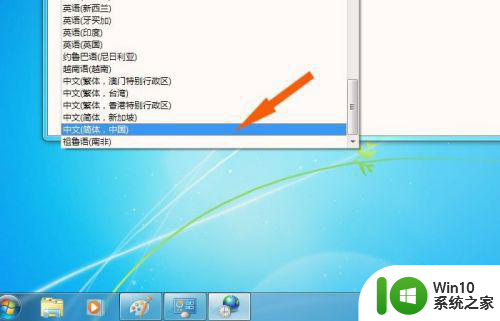
7、弹出提示窗口,需要重启计算机,鼠标左键单击【重新启动】按钮。
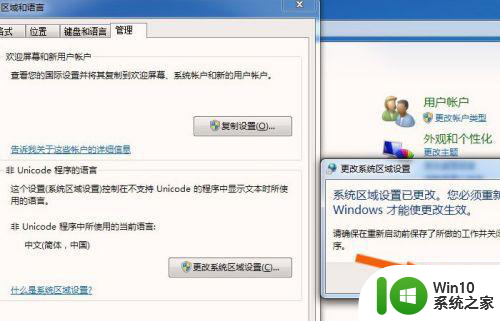
以上就是win7通达信乱码改了系统语言还是乱码怎么办的全部内容,有遇到相同问题的用户可参考本文中介绍的步骤来进行修复,希望能够对大家有所帮助。
win7通达信乱码改了系统语言还是乱码怎么办 win7通达信乱码解决方法相关教程
- win7系统打开文件乱码解决方法 win7文件成了乱码怎么办
- win7系统出现乱码怎么办 win7乱码原因及解决方法
- 修复win7系统乱码的方法 windows7旗舰版系统乱码怎么解决
- win7系统图标乱码怎么办 win7系统图标中文字乱码怎么办
- win7繁体显示为乱码怎么办 win7繁体软件乱码解决方法
- 系统文字乱码win7已经是中文简体怎么办 win7系统文字乱码解决方法
- win7中文乱码怎么解决 w7系统如何解决中文乱码
- win7文档乱码怎么解决 win7说明书乱码解决方法
- win7wifi名显示乱码如何解决 win7系统wifi名称乱码怎么修复
- 电脑win7系统软件打开后字体都是问号或者乱码怎么办 电脑win7系统软件乱码怎么解决
- win7电脑文字乱码怎么恢复正常 win7文字乱码解决方法
- word2016打开乱码win7字体怎么解决 word2016打开乱码win7字体设置方法
- window7电脑开机stop:c000021a{fata systemerror}蓝屏修复方法 Windows7电脑开机蓝屏stop c000021a错误修复方法
- win7访问共享文件夹记不住凭据如何解决 Windows 7 记住网络共享文件夹凭据设置方法
- win7重启提示Press Ctrl+Alt+Del to restart怎么办 Win7重启提示按下Ctrl Alt Del无法进入系统怎么办
- 笔记本win7无线适配器或访问点有问题解决方法 笔记本win7无线适配器无法连接网络解决方法
win7系统教程推荐
- 1 win7访问共享文件夹记不住凭据如何解决 Windows 7 记住网络共享文件夹凭据设置方法
- 2 笔记本win7无线适配器或访问点有问题解决方法 笔记本win7无线适配器无法连接网络解决方法
- 3 win7系统怎么取消开机密码?win7开机密码怎么取消 win7系统如何取消开机密码
- 4 win7 32位系统快速清理开始菜单中的程序使用记录的方法 如何清理win7 32位系统开始菜单中的程序使用记录
- 5 win7自动修复无法修复你的电脑的具体处理方法 win7自动修复无法修复的原因和解决方法
- 6 电脑显示屏不亮但是主机已开机win7如何修复 电脑显示屏黑屏但主机已开机怎么办win7
- 7 win7系统新建卷提示无法在此分配空间中创建新建卷如何修复 win7系统新建卷无法分配空间如何解决
- 8 一个意外的错误使你无法复制该文件win7的解决方案 win7文件复制失败怎么办
- 9 win7系统连接蓝牙耳机没声音怎么修复 win7系统连接蓝牙耳机无声音问题解决方法
- 10 win7系统键盘wasd和方向键调换了怎么办 win7系统键盘wasd和方向键调换后无法恢复
win7系统推荐
- 1 深度技术ghost win7 sp1 64位标准专业版下载v2023.12
- 2 风林火山ghost win7 64位标准精简版v2023.12
- 3 电脑公司ghost win7 64位纯净免激活版v2023.12
- 4 电脑公司ghost win7 sp1 32位中文旗舰版下载v2023.12
- 5 电脑公司ghost windows7 sp1 64位官方专业版下载v2023.12
- 6 电脑公司win7免激活旗舰版64位v2023.12
- 7 系统之家ghost win7 32位稳定精简版v2023.12
- 8 技术员联盟ghost win7 sp1 64位纯净专业版v2023.12
- 9 绿茶ghost win7 64位快速完整版v2023.12
- 10 番茄花园ghost win7 sp1 32位旗舰装机版v2023.12